Discord’da Bir Spotify Grup Dinleme Partisi Nasıl Yapılır?
Discord’da Bir Spotify Grup Dinleme Partisi Nasıl Yapılır?
Discord, spotify Premium ve “birlikte Dinle” özelliğini kullanarak en sevdiğiniz parçaları arkadaşlarınıza aktararak sanal bir grup dinleme partisine ev sahipliği yapmanızı sağlar. İşte nasıl kurulacağı.
Spotify’ın grup oturumu özelliğini kullanarak arkadaşlarınızla müzik dinleyebilseniz de, onlarla sohbet EDEMEZSİNİZ ve aynı anda yalnızca beş arkadaşınızla sınırlısınız. Discord’da, dinlerken sohbet etmek bir esinti.

İlk olarak, Spotify hesabınızı Discord’a bağlayın
Spotify Premium kullanıcıları hizmeti Discord’a bağlayabilir ve dinledikleri müziği Discord durumlarında görüntüleyebilir. Bunu yapmak için PC’nizde veya Mac’inizde Discord uygulamasını başlatın. Ardından, sağ alt köşedeki Discord kullanıcı adınızın yanındaki dişli simgesini seçin.
Discord’da “kullanıcı ayarları” nı tıklayın
Ayarlar ekranınız göründüğünde, kenar çubuğundaki “bağlantılar” seçeneğini seçin.
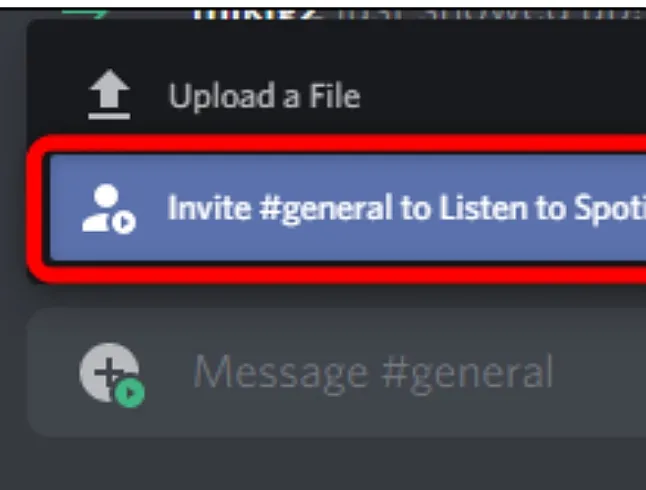
Discord’un kullanıcı ayarlarında “bağlantılar” ı seçin
“Bağlantılar” da Spotify simgesini tıklayın.
Discord, hesap bilgilerinizle oturum açmanız için Spotify’ı yeni bir tarayıcı penceresinde açacaktır. Oturum açtıktan sonra, Discord’a bağlı Spotify hesabınızın bir onayını göreceksiniz.
Spotify Discord onayına bağlandı.
Discord uygulamasına geçin. “Bağlantılar “bölümünün altında, bağlı Spotify hesabınızı bulun ve “Profilde görüntüle” için geçişi etkinleştirin.“Ardından,” kullanıcı ayarları ” sayfasını kapatmak için Escape tuşuna basın.

Discord’un kullanıcı ayarlarında Spotify için “Profilde Görüntüle” seçeneğini etkinleştirin.
Bundan sonra, Spotify’dan müzik akışı yaptığınızda, Discord profiliniz oluşturduğunuz ve katıldığınız tüm sunucularda “Spotify’ı dinleme” durumunu gösterecektir.
Discord’da bir Spotify grup dinleme Partisi oluşturun ve Barındırın
Artık Spotify’ı Discord’a bağladığınıza göre, yeni bir Discord sunucusu oluşturabilir veya Spotify’ı kullanarak bir grup dinleme partisine ev sahipliği yapmak için mevcut bir sunucuyu kullanabilirsiniz. Bundan sonra, arkadaşlarınızı Discord’a davet etmeniz ve sunucunuza katılmanız gerekir.
Başlamak için bilgisayarınızda veya telefonunuzda Spotify uygulamasını açın ve herhangi bir şarkıyı çalın. Ardından, Discord uygulamasında müzik Partisi sunucusuna gidin. Artı düğmesinde yeşil bir oynat simgesi gördüğünüzde, dinleme partisini başlatmaya hazırsınız demektir.
Artı düğmesini tıklayın ve kanalı Spotify’ı dinlemeye davet etme seçeneğini seçin.
Discord’da dinlemek için sunucuyu davet edin
Not: yalnızca Spotify Premium hesap kullanıcıları katılabilir ve “birlikte Dinle” özelliğini kullanabilir. Aksi takdirde, bir hata alırlar ve şarkıları çalamazlar.
“Davet boyunca Dinle “penceresi açıldığında, isterseniz ek bir yorum yazın veya” davet Gönder” düğmesini tıklayın.

Davet Gönder “Düğmesine Tıklayın.”
Bu davet bağlantısı dinamiktir ve müzik çaldığınız sürece şarkı başlıkları değişmeye devam edecektir.
İşte bu. Arkadaşlarınız akışa katıldığında davet et kutusunda profil simgelerini göreceksiniz. Bundan sonra, partiyi başlatmak için şarkıları veya çalma listelerini manuel olarak değiştirebilirsiniz. Eğlenin!

